品牌型号:联想异能者 Co50-b
系统:win10 1909 64位企业版
软件版本:Microsoft Excel 2019 MSO 16.0
部分用户可能电脑型号不一样,但系统版本一致都适合该方法。
如何调整excel表格行距和列宽?下面与大家一起来了解excel表格行距和列宽怎么统一调整的教程。
可以在格式中调整。
1、打开excel表格,选择要调整的行,展开格式,点击行高
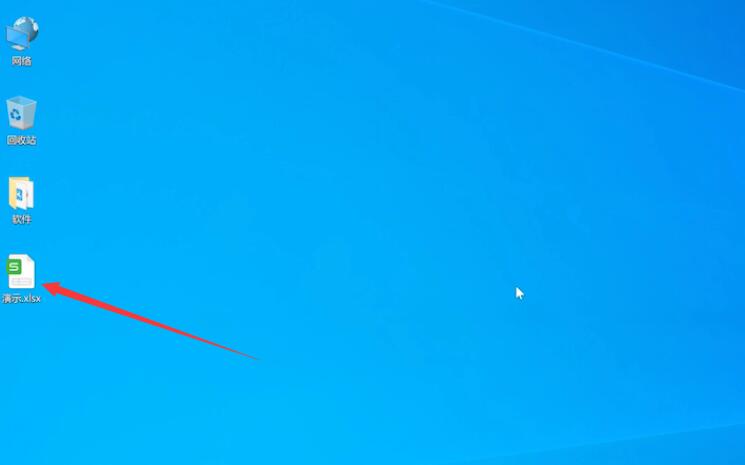
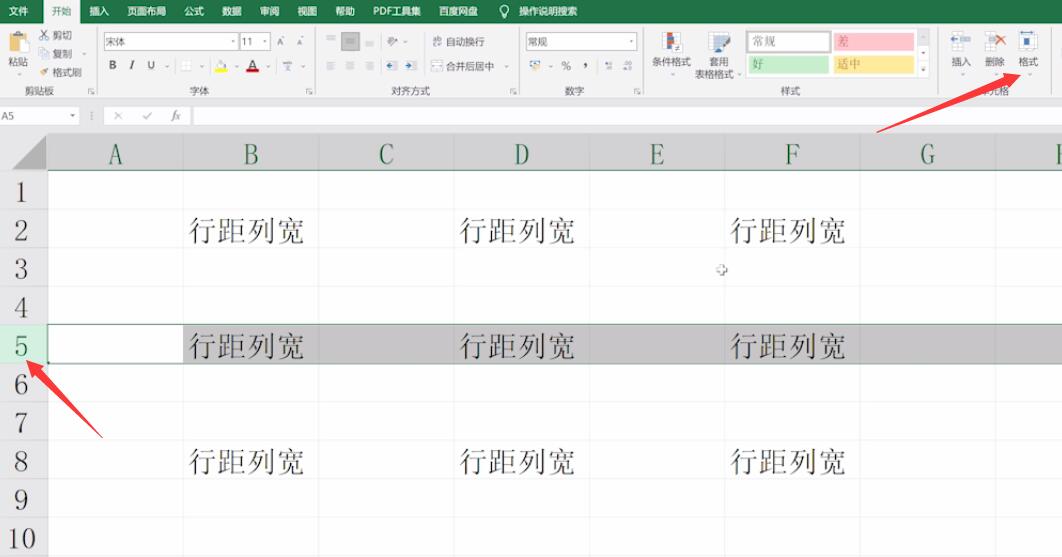
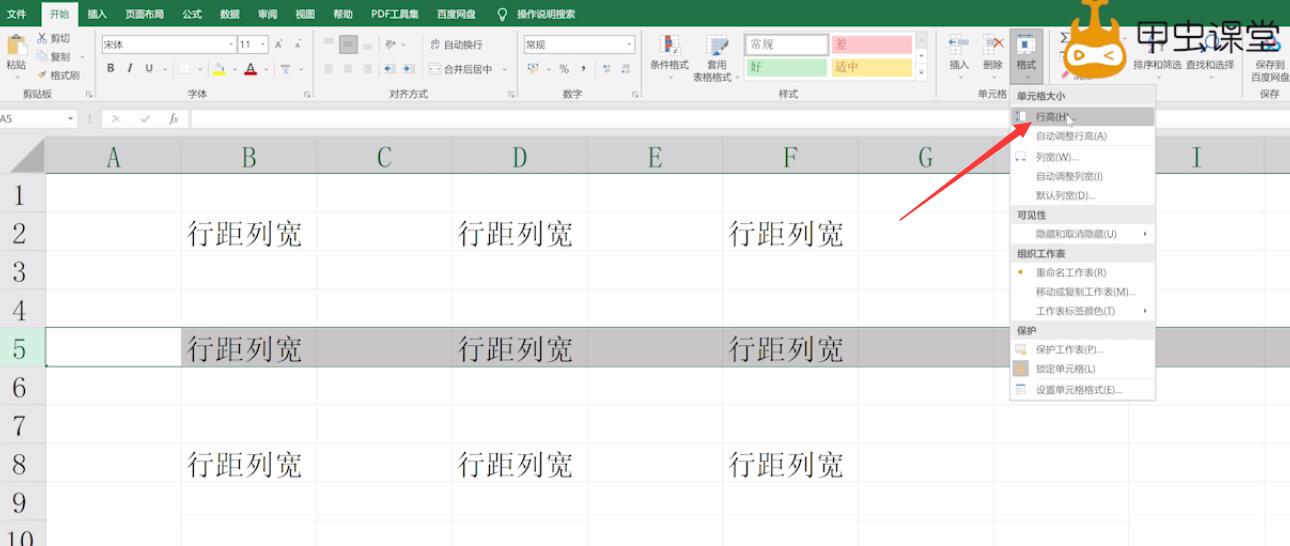
2、输入行高数值,点击确定完成行高调整

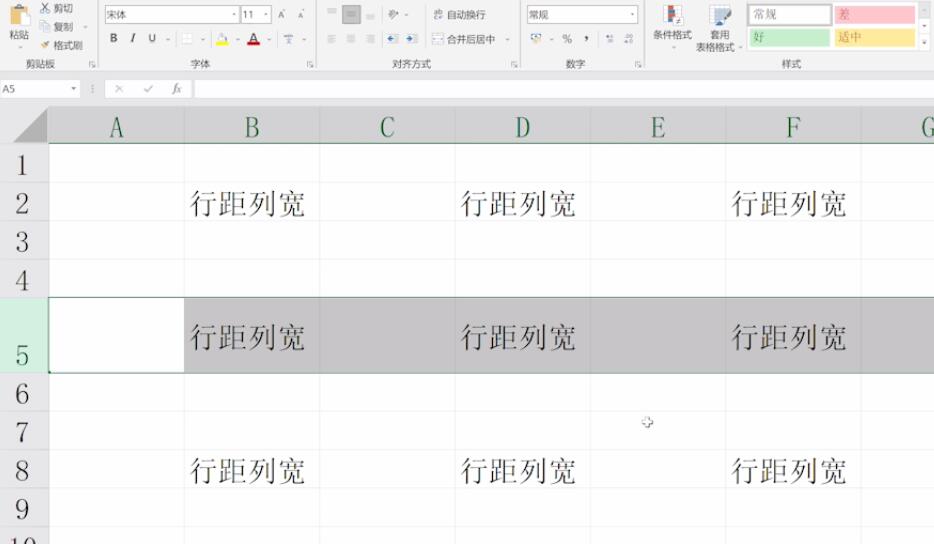
3、选择列,展开格式,点击列宽
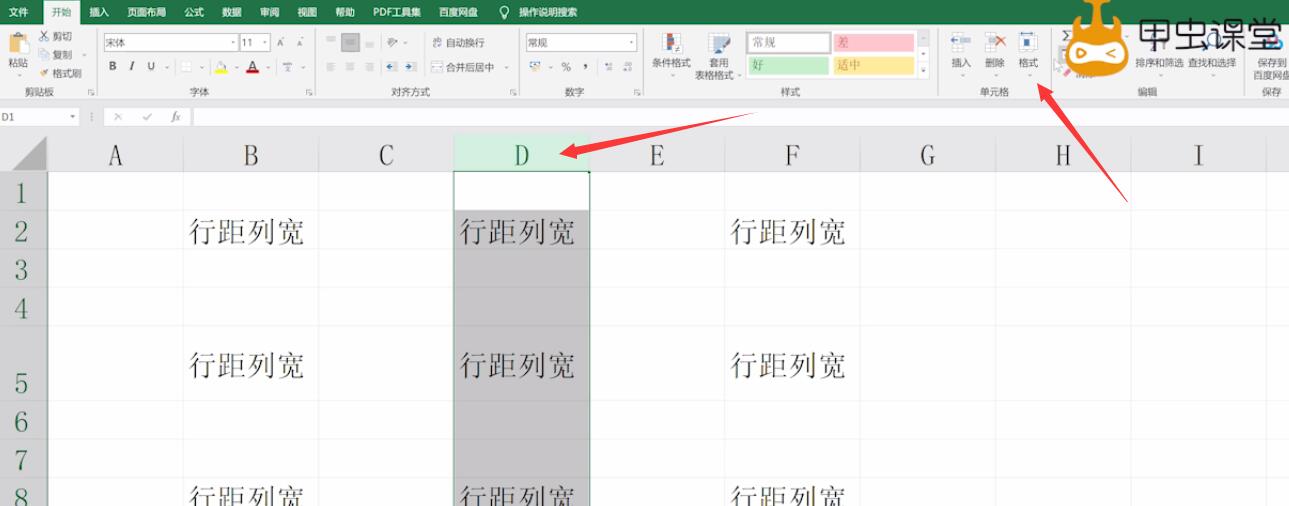
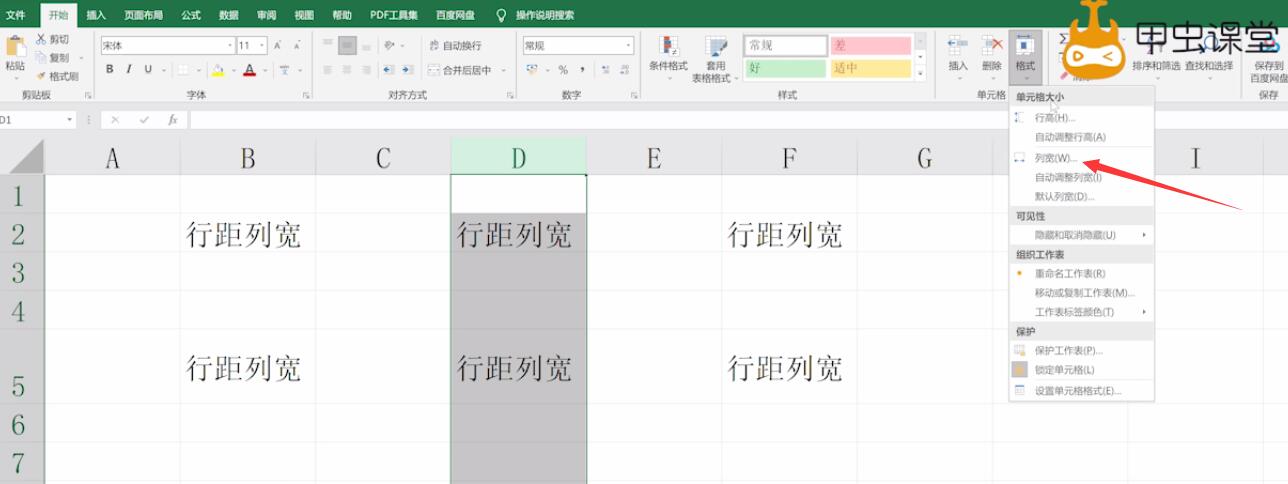
4、输入列宽数值,点击确定,完成列宽调整
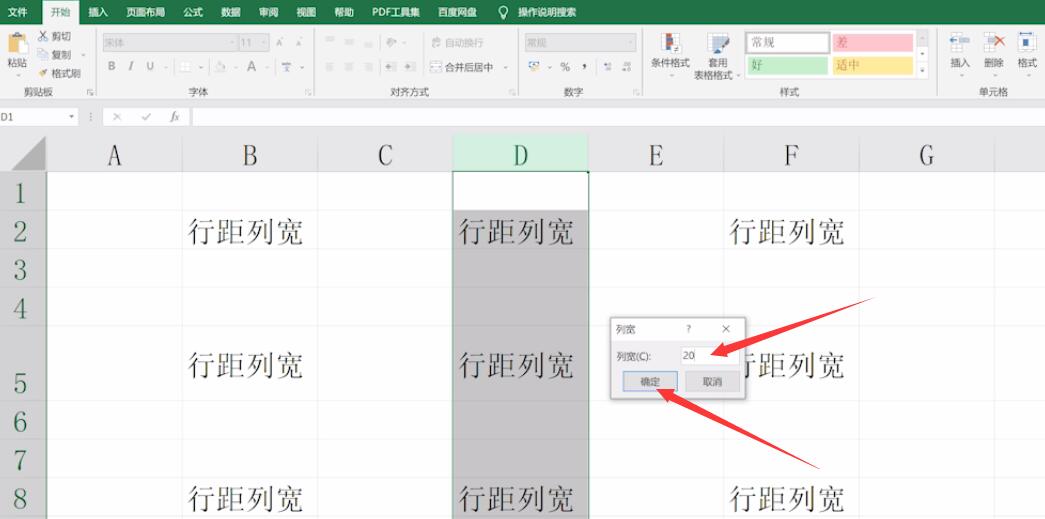

总结:
展开格式点击行高
输入行高点击确定
展开格式点击列宽
输入列宽点击确定


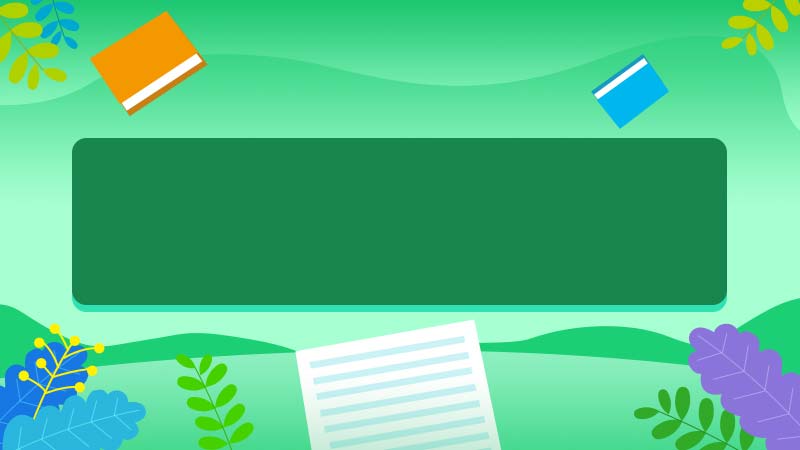




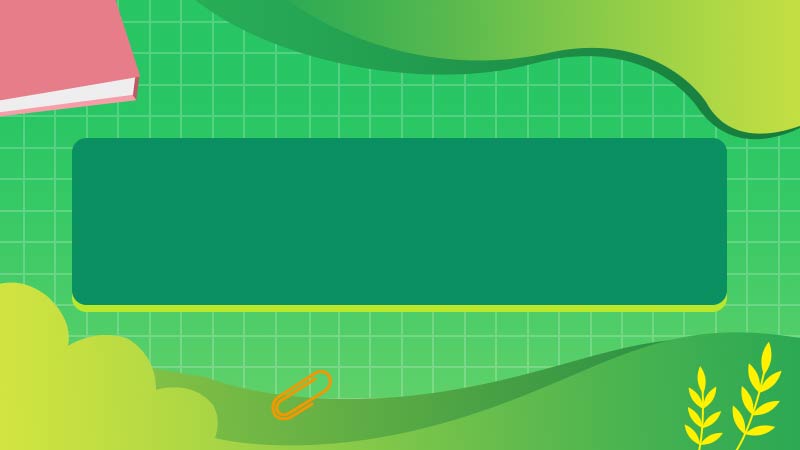
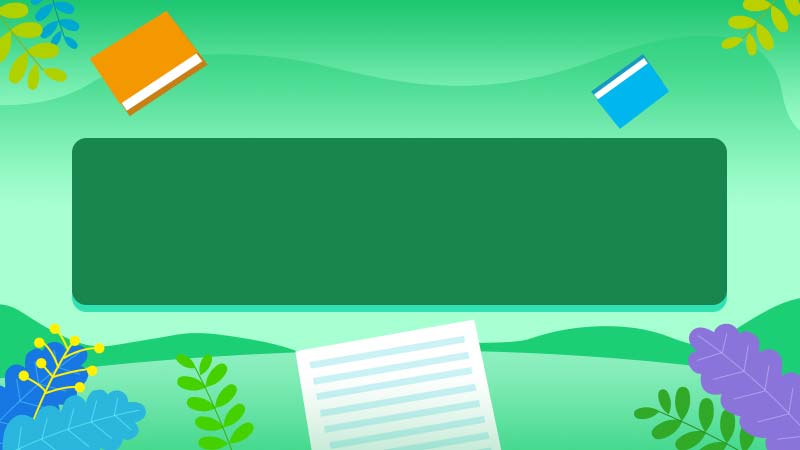

全部回复
